Image Editor - FastStone képnéző
Ma szeretnék mondani a csodálatos képszerkesztő program, amellyel Ki a helyszínen.
Természetesen Photoshop több funkciót és eszközt képfeldolgozás, de az oldalon grafikus tartalom nem kell használni az összes jellemzőjét. Alkalmas egyszerűbb program, amely mindent megtesz, pár kattintással.
Milyen tulajdonságai tudom kell tervezni a helyszínen.
FastStone Image Viewer lehet letölteni a hivatalos oldalon. Mellesleg van még egy hordozható változat a program nem igényel a telepítés a rendszer.
Hogyan működik a FastStone Image Viewer?
Képek szerkesztése a FastStone Image Viewer nagyon egyszerű, a program egy magyar interfész, beleértve a tippeket, hogy a gombok. De mégis, a bizonyos tranzakciók még megmondani.
Hogyan készítsünk egy screenshot a FastStone Image Viewer.
Meg kell nyomnia: <Файл> -> <Захват экрана>, és válassza a minden fogás van szüksége. Vagy a teljes képernyőt, vagy egy kijelölt területet.
Akkor elkapja a képernyő a hagyományos módon -, hogy nyomja meg a billentyűzeten
Akkor menj be a programot, és kattintson:
<Файл> -> <Новый>, majd <Правка> -> <Вставить изображение>.
Általában átméretezni kívánt fényképeket. Ehhez kattintson: <Правка> -> <Изменить размер>
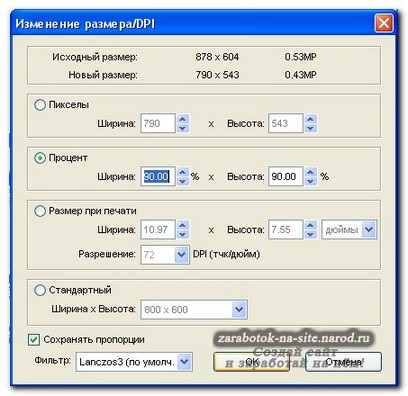
A megjelenő ablakban módosíthatja a képek méretét.
Kép kivágásához meg kell nyomni: <Правка> -> <Обрезка>
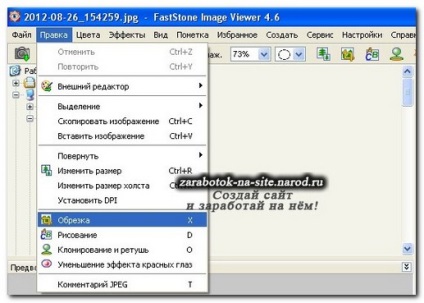
Válasszon ki egy elemet, és vágja le.
Ha hozzá szeretne adni egy árnyék. akkor megyünk: <Правка> -> <Изменить размер>.

Az új ablakban, adjunk hozzá egy árnyék.
Néha meg kell koncentrálni, és engedje el a nyíl. A FastStone Image Viewer, van egy panel "Rajz". sajtó <Правка> -> <Рисование>

A panel „Rajz”, akkor lehetséges, hogy gyorsan dolgozzon nyilak és szó buborékok. Jelölje keretelem vagy hátulról megvilágított.
Gyorsan vízjelet. <Эффекты> -> <Водяной знак>.
FastStone Image Viewer nem hozza létre a képet, csak szerkeszteni! Ezért meg kell teremteni a vízjel valamilyen harmadik fél programot. És akkor létrehozhat egy üres fájlt a standard festék, majd szerkesztheti FastStone.